#İŞBİRLİĞİ
PC’niz yavaşladığında çözüm bulamazsanız format atarsınız. Peki, PC’ye format nasıl atılır? İşte Windows 8 ve üzerine format atma yöntemi.
Windows işletim sistemi yapısından dolayı kullandıkça maalesef ki şişiyor ve yavaşlamalara neden oluyor. Aslında bu yavaşlama tamamen işletim sistemi ile alakalı değil o zamana kadar yükleyip sildiğiniz uygulamalar ile de ilgili olabiliyor. PC’niz yavaşladığında çözüm bulamazsanız format atarsınız. Peki, PC’ye format nasıl atılır? İşte Windows 8 ve üzerine format atma yöntemi.
Format işlemi HDD veya SSD’nizdeki tüm verileri sileceği için format öncesinde mutlaka ama mutlaka önemli verilerinizi harici bir diske veya bulut sistemlerine yedeklemeyi ihmal etmeyin. Aksi durumda bu işlemin sonrası verilerinizi geri getiremeyeceğinizi belirtelim.
PC’ye format nasıl atılır?
Format atmaya başlamadan önce ilk olarak Windows ISO dosyasını indirmeniz gerekiyor. güncel Windows ISO dosyasını buradan indirebilirsiniz.
İndirdiğiniz ISO dosyasını Windows USB/DVD aracını buradan indirerek dilerseniz DVD’ye dilerseniz de USB belleğinize yükleyin. Bu işlemleri tamamladıktan sonra format işlemine geçebiliriz.
F2, F10 veya delete tuşlarına basarak BIOS menüsüne ulaşmanız gerekiyor. Açılan ekranda Boot menüsüne giderek DVD okuyucusunu veya USB sürücüyü birinci sıraya, HDD’yi ise ikinci sıraya almanız gerekiyor. Daha sonra BIOS’tan ayarları kaydedin ve PC’yi yeniden başlatın.
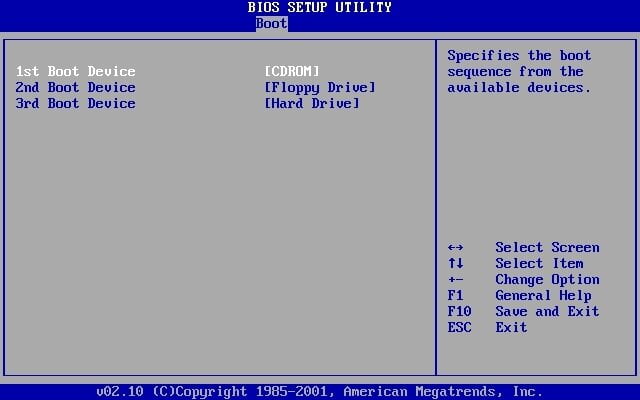
PC yeniden USB veya DVD üzerinden BOOT edildiğinde Windows 10 kurma ekranı açılacak. Buradan gerekli seçenekleri tercihinize göre seçin ve ileri diyerek bir sonraki adıma geçin. Elinizde Windows 10 Ürün Anahtarı varsa bunu girin. Eğer yoksa daha sonra girmek istiyorum seçeneği ile kurulumu başlatın.
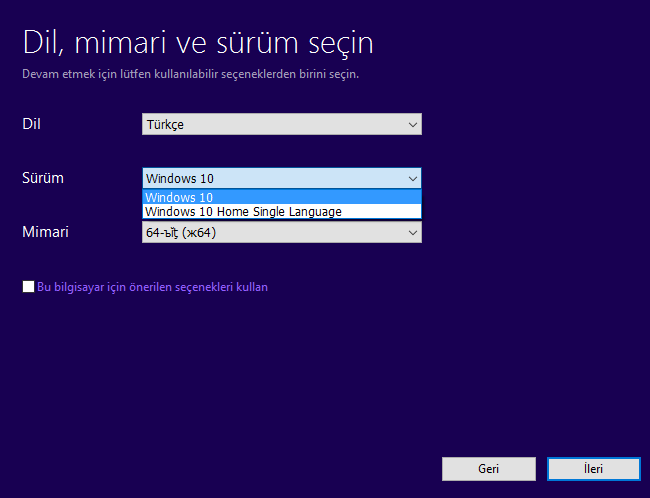
Kurulum HDD veya SSD’nizin performansına göre yaklaşık olarak 20 dakika ile 1 saat arasında sürecektir. Tüm işlemler tamamlandıktan sonra güncel Windows sürümü açılacaktır.
Şimdi gelelim format sonrası yapmanız gerekenlere. Format sonrasında ilk olarak ekran kartı sürücülerini yüklemeniz gerekiyor. Nvidia veya AMD’nin sitelerinden Driver bölümünden güncel sürücüleri indirebilirsiniz.
Windows 10’da yaklaşık 10 yıl içerisinde çıkan tüm donanımların sürücüleri yer alıyor. Bu yüzden ses kartı gibi bileşenlerin sürücüleri otomatik olarak yüklenecektir. Eğer Wi-Fi adaptörü kullanıyorsanız, yine ilgili ürünün sitesinden driver’ı indirebilirsiniz.







